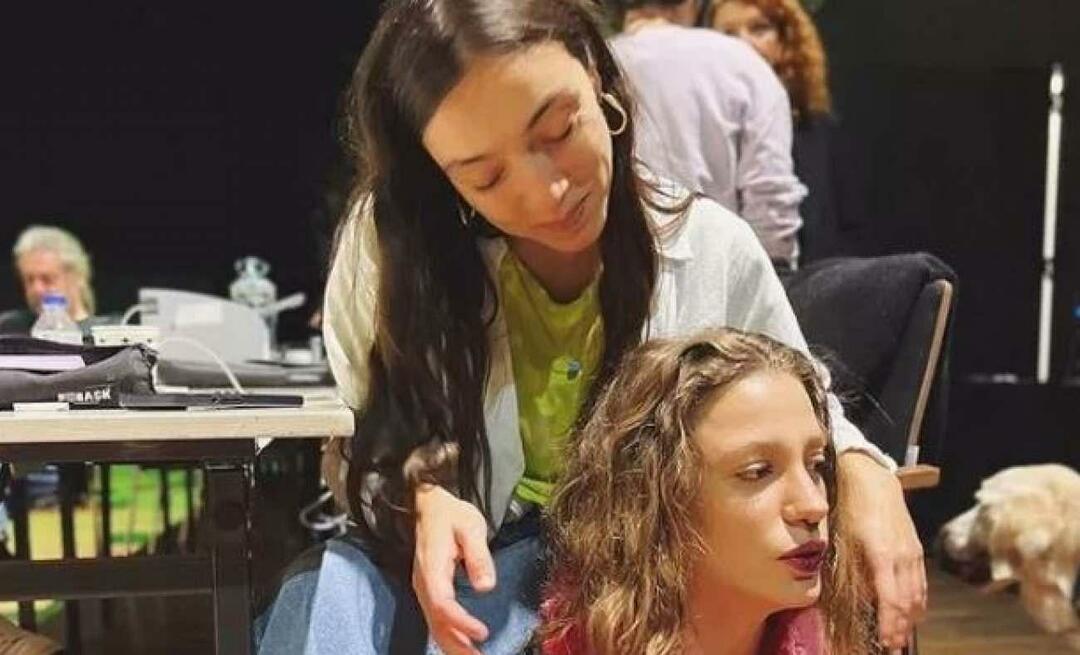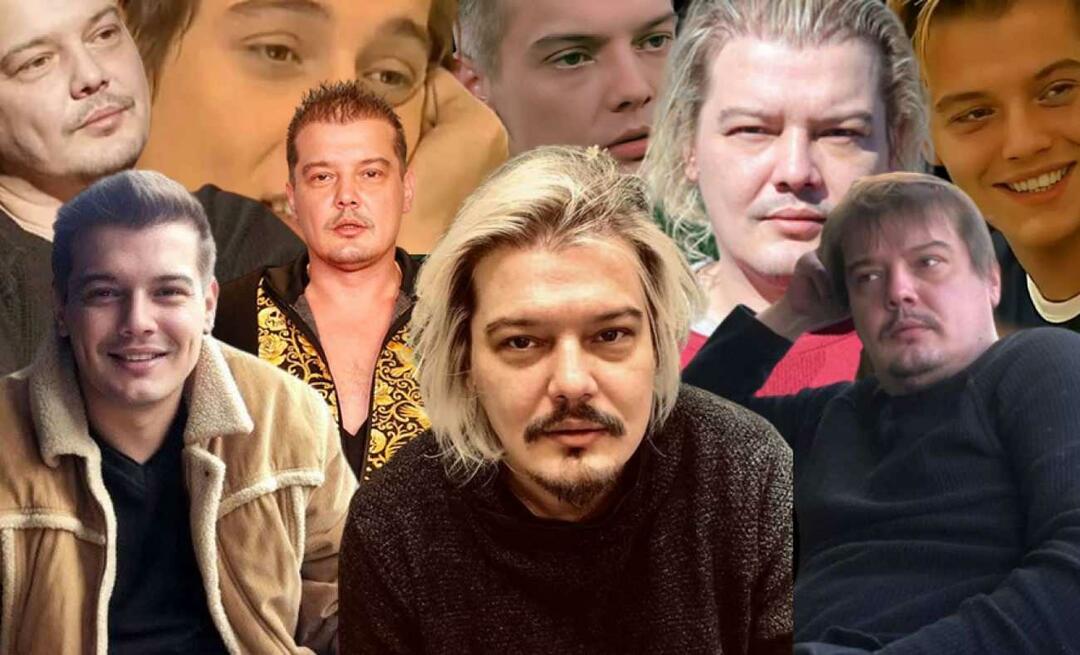4 أدوات لإنشاء مرئيات Instagram و Snapchat مخصصة: ممتحن الوسائط الاجتماعية
إينستاجرام سناب شات / / September 24, 2020
 هل التعاقد مع مصمم محترف ليس خيارًا لك؟
هل التعاقد مع مصمم محترف ليس خيارًا لك؟
هل تبحث عن أدوات تساعدك على إنشاء صور جذابة؟
في هذه المقالة ، سوف اكتشف أربع أدوات لمساعدتك في إنشاء ونشر صور ومقاطع فيديو مخصصة على Instagram و Snapchat.
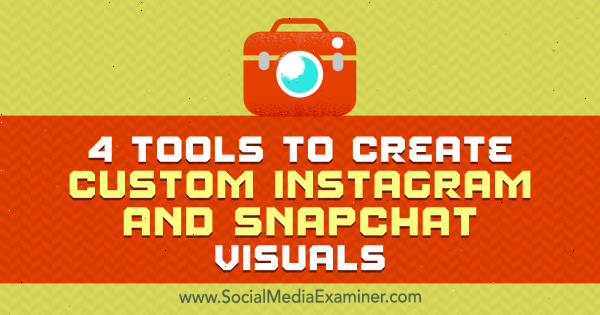
رقم 1: تصميم صور جذابة باستخدام PromoRepublic
على شبكات مثل Instagram و Snapchat ، عادةً ما يؤدي نشر الصور الفريدة إلى أعلى مشاركة. الأداة التي يمكن أن تساعدك في إنشاء صور جذابة هي PromoRepublic.
أنت الوصول إلى آلاف القوالب المتميزة ومحرر الصور لتعديلها. توفر الأداة أيضًا قسمًا للإحصائيات ، والذي يوضح مدى جودة أداء منشوراتك. تقدم PromoRepublic نسخة تجريبية مجانية لمدة 14 يومًا ؛ بعد ذلك ، ستحتاج إلى الترقية إلى خطة مدفوعة تبدأ من 9 دولارات شهريًا.
بعدك سجل, ربط حساب Instagram الخاص بك. يمكنك أيضًا ربط حسابات Facebook و Twitter و LinkedIn.
ثم حدد حساب Instagram الخاص بك في القائمة اليسرى. عند القيام بذلك ، تظهر نافذة منبثقة حيث يمكنك ذلك اختر المواضيع التي تريد متابعتها. سيسهل ذلك العثور على القوالب لاحقًا. يمكنك أيضا حدد الموضوعات الفرعية لتصفية القوالب بشكل أكبر.
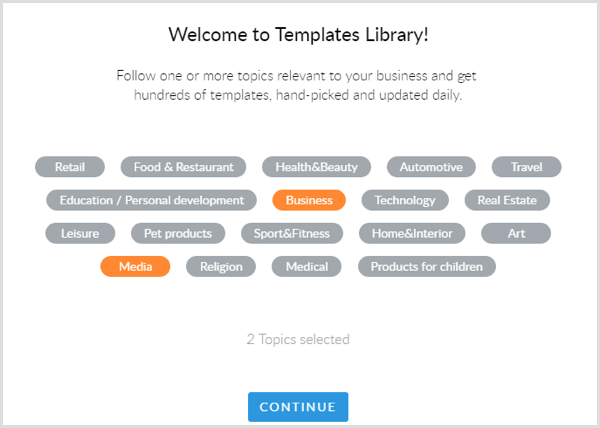
بعدك انقر فوق متابعةسوف تفعل شاهد مجموعة من القوالب يمكنك استخدام. يمكنك إما تحديد واحد في قسم Made For You أو استكشاف الأقسام الأخرى حتى تجد القالب الذي يعجبك. هناك أيضًا حقل بحث لتضييق نطاق النتائج.
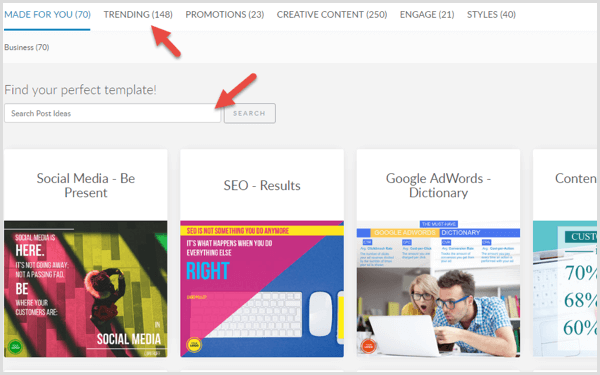
بمجرد ابحث عن قالب تحب، حدده وعدّل النص وأضف علامتك التجارية. سترى اقتراح موضع شعار في النموذج. إذا كنت لا تريد وضع شعارك هناك أو إذا كنت ترغب في تمييز صورتك باستخدام طريقة أخرى ، فما عليك سوى حذف العنصر النائب لشعارك.
تعتبر القوالب مثل النموذج أدناه رائعة لإنشاء اقتباسات صور Instagram ، والتي دفع الكثير من المشاركة.
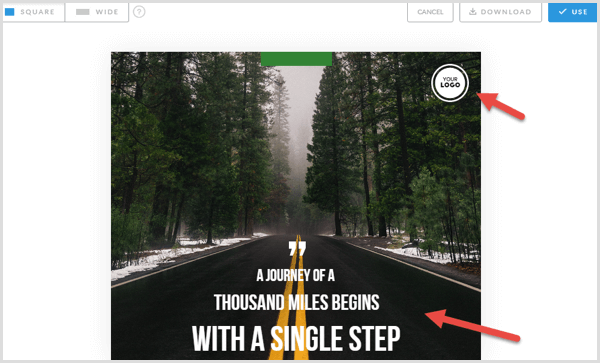
تستطيع الوصول إلى صور الخلفية والتراكبات الإضافية مثل الشعارات والرموز والإطارات. ومع ذلك ، لا تفرط في تحميل صورتك بالكثير من النصوص والتراكبات لأنها تقلل من حجمها مساحة سلبية.
يتيح لك PromoRepublic أيضًا تحميل الصور الخاصة بك.
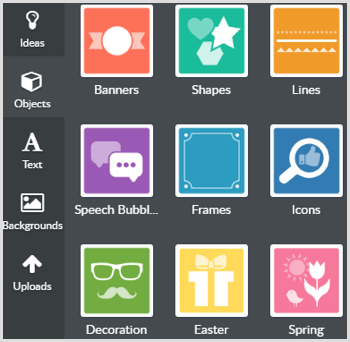
عندما تكون راضيًا عن إبداعك ، انقر فوق استخدام في الزاوية العلوية اليمنى.
في الصفحة التالية ، أضف وصفك وعلامات التصنيف الخاصة بك إلى المنشور. انقر فوق نشر الآن لجدولة صورتك في وقت مفضل أو إضافتها إلى قائمة الانتظار.
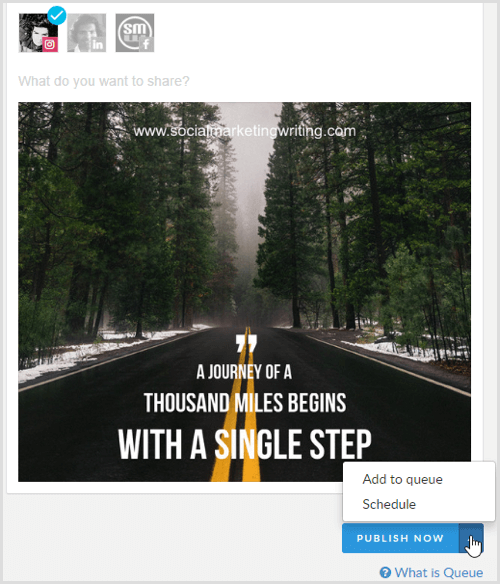
يمكنك أيضًا تنزيل صورتك إذا كنت تريد نشرها على Snapchat. انقر فوق تنزيل في الزاوية العلوية اليمنى و احفظ الصورة.
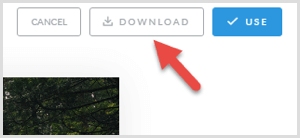
افتح تقويم المحتوى إلى عرض مشاركاتك المجدولة. ستجد أيضًا أفكارًا / نماذج صورًا للأحداث القادمة التي يمكنك من خلالها إنشاء محتوى مرئي.
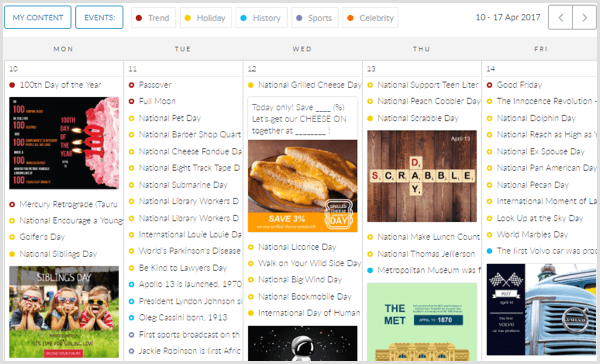
# 2: إنشاء رموز تعبيرية مخصصة باستخدام Bitmoji
Bitmoji هي أداة مجانية تتيح لك إنشاء رموز تعبيرية شخصية للتعبير عن السعادة والحزن والمشاعر الأخرى. يمكنك استخدام هذه الرموز التعبيرية في محادثات Snapchat أو تراكبها على اللقطات الخاصة بك. إنها طريقة رائعة للحصول على عرض لعلامتك التجارية الشخصية على Snapchat و Instagram والشبكات الاجتماعية الأخرى.
لتبدأ أولا قم بتثبيت تطبيق Bitmoji على جهاز iOS أو Android الخاص بك ؛ تُظهر لقطات الشاشة هنا إصدار Android ولكن إصدار iOS يعمل بشكل مشابه. التالى، قم بالتسجيل باستخدام البريد الإلكتروني أو تسجيل الدخول باستخدام حساب Snapchat الخاص بك.
إلى قم بإنشاء الصورة الرمزية للرموز التعبيرية, اختر ما إذا كنت تريد أن تكون أنثى أو ذكرًا. إذا كنت وجه علامتك التجارية ويتعرف عليك جمهورك بسهولة ، فأنشئ رمزًا تعبيريًا يشبهك. ولكن إذا لم تكن وجه العلامة التجارية ، فأنشئ شخصية يستمتع جمهورك المستهدف بالتفاعل معها. إذا كان لدى شركتك تعويذة ، فقم بإنشاء نسخة رمز تعبيري عنها.
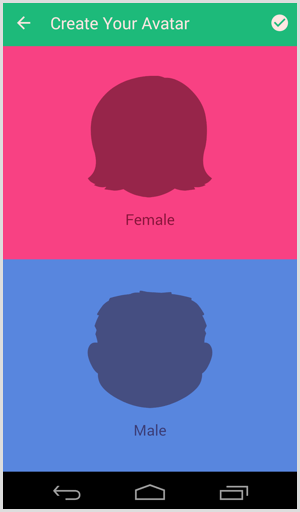
التالى، اختر نمط الصورة الرمزية: نمط Bitmoji ونمط Bitstrips. يمكنك دائمًا تغيير هذا الإعداد لاحقًا ، لذا جرب لمعرفة الأفضل والأداء الأفضل.
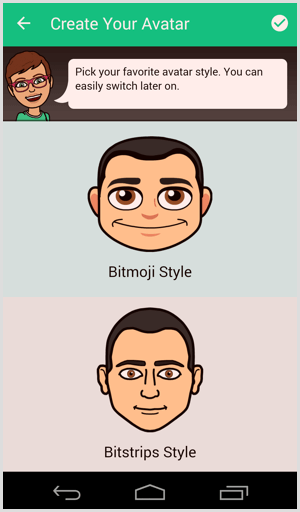
تستطيع اختر شكل الوجه ولون البشرة ولون الشعر والحواجبوما إلى ذلك لتخصيص صورتك الرمزية. يمكنك أيضا ألبسه ملابس مختلفة. قم بإجراء عملية التخصيص بالكامل وصمم شخصيتك. خذ وقتك واستمتع به.
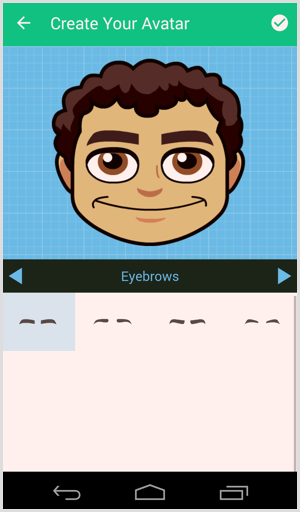
عند الانتهاء من تخصيص تصميمك ، ستكون bitmojis جاهزة ويمكنك البدء في مشاركتها في أماكن مختلفة بما في ذلك Snapchat و Instagram.
إلى مشاركة bitmoji, اختره و انقر فوق الشبكة الاجتماعية تريد مشاركته على.
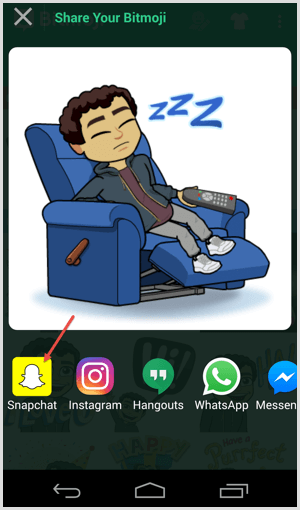
يمكنك أيضا دمج Snapchat مع Bitmoji مباشرة من خلال إعدادات Snapchat الخاصة بك. يسهّل هذا التكامل مشاركة bitmojis مباشرة على Snapchat.
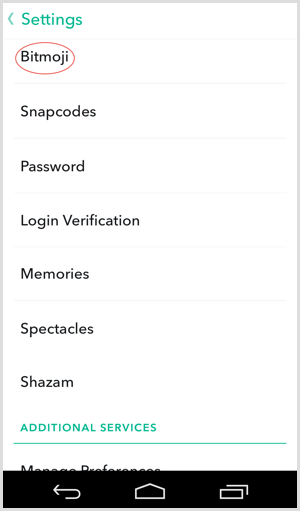
إلى إضافة bitmoji إلى الخاطف, انقر على أيقونة صفحة التقليب التي تظهر في الجزء العلوي من الشاشة عندما تلتقط صورة. تصفح من خلال bitmojis باستخدام الأيقونات الموجودة أسفل الشاشة و اختر الأنسب للعلامة التجارية الخاصة بك.
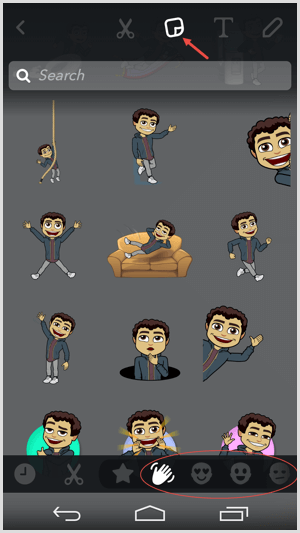
# 3: إنشاء المرشحات الجغرافية باستخدام مرشحات الفلفل
مرشحات الفلفل تساعدك على إنشاء مرشحات جغرافية احترافية من Snapchat بسرعة باستخدام قوالب ورسومات جاهزة للاستخدام. يمكن أن تساعدك هذه الأداة أيضًا في إرسال عامل التصفية الجغرافي الخاص بك إلى Snapchat.
قم بإنشاء Geofilter
عند زيارة الموقع ، يمكنك البدء في إنشاء عامل التصفية الجغرافي الخاص بك على الفور ؛ ليس عليك التسجيل.
على الجانب الأيسر من الشاشة ، سترى مجموعة متنوعة من النماذج للاختيار من بينها. تصفح من خلالهم و اختر النموذج الأنسب لحملتك. صورة الخلفية الموضوعة مع النموذج موجودة فقط للعرض. سيظهر التراكب فقط في عامل التصفية الجغرافي الخاص بك.
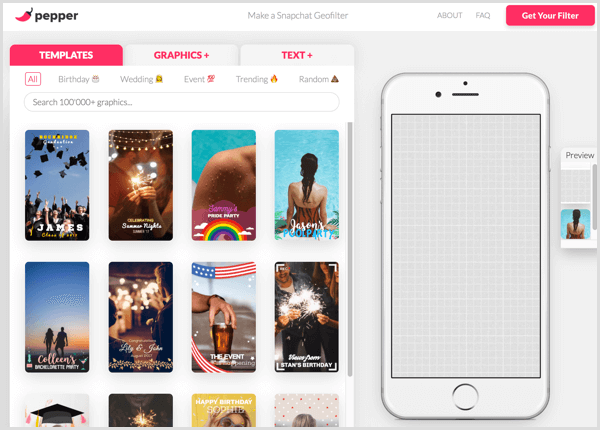
يمكنك العثور على قوالب إضافية ضمن أقسام محددة مثل أعياد الميلاد وحفلات الزفاف ، ولكن سيكون لديك حظ أفضل في البحث ضمن الكل للعثور على قوالب عوامل التصفية الجغرافية لتسويق عملك.
عند تحديد قالب ، سيظهر في المربع على شكل هاتف محمول على اليمين. هذه معاينة لكيفية ظهور القالب على Snapchat.
إلى إعادة النص في التصميم، انقر فوقه واسحبه. انقر نقرًا مزدوجًا فوقه إلى تحرير الرسالة ، الإعدادات المسبقة ، الخط ، حجم الخط، و عدة أشياء أخرى.
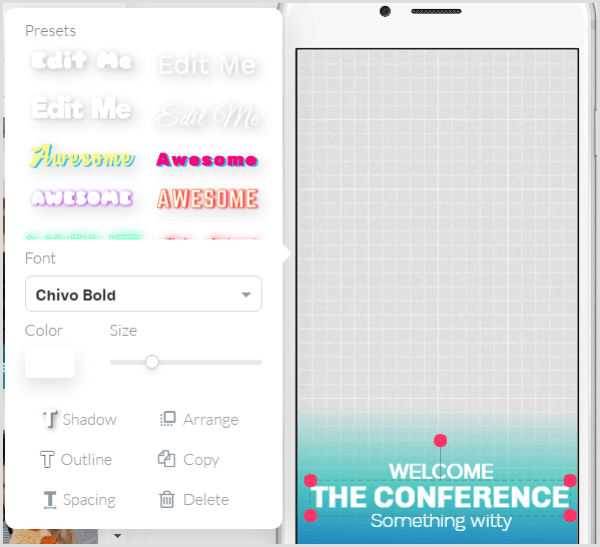
إذا كان الفلتر الجغرافي لا يزال بحاجة إلى شيء آخر ، انتقل إلى علامة التبويب "الرسومات" و البحث عن رسم، وثم انقر واسحب لإضافته لتصميمك. أذا أردت تحميل الرسم الخاص بك, انقر فوق الزر تحميل.
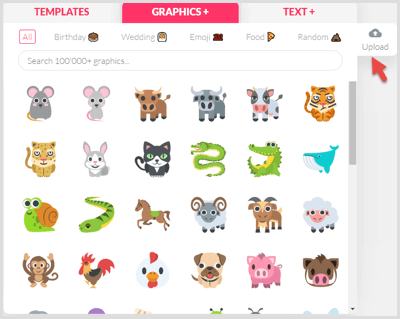
إلى أضف نصًا إضافيًا, انتقل إلى علامة التبويب "النص" و اختر النمط المحدد مسبقًا تريد استخدامه. انقر واسحبه إلى المحرر وتعديله تمامًا كما فعلت في النص السابق.
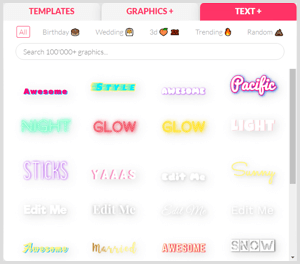
احصل على تدريب التسويق على YouTube - عبر الإنترنت!

هل تريد تحسين تفاعلك ومبيعاتك مع YouTube؟ انضم بعد ذلك إلى أكبر وأفضل تجمع لخبراء التسويق على YouTube حيث يشاركون استراتيجياتهم التي أثبتت جدواها. ستتلقى تعليمات مباشرة خطوة بخطوة تركز على إستراتيجية YouTube وإنشاء مقاطع فيديو وإعلانات YouTube. كن بطل التسويق على YouTube لشركتك وعملائك أثناء تنفيذ الاستراتيجيات التي تحقق نتائج مثبتة. هذا حدث تدريبي مباشر عبر الإنترنت من أصدقائك في Social Media Examiner.
انقر هنا للحصول على التفاصيل - التخفيضات تنتهي في 22 سبتمبر!عندما تكون راضيًا عن مظهر عامل التصفية الجغرافي الخاص بك ، انقر فوق الزر Get Your Filter الوردي في الزاوية العلوية اليمنى.
شراء Geofilter الخاص بك
في الصفحة التالية ، لديك خياران لشراء الفلتر الخاص بك. تستطيع تلقي تصميم الفلتر الخاص بك فقط مقابل 9.99 دولارًا. سوف يرسل لك Pepper Filter عبر البريد الإلكتروني بالتنسيق الصحيح لـ Snapchat.
أو مقابل رسوم إضافية ، يمكنك ذلك اختر تاريخًا ووقتًا لبدء ومدة 2 أو 6 أو 12 أو 24 أو 48 ساعة للفلتر. سيكون التصميم بعد ذلك 4.99 دولارًا ، لكن رسوم Snapchat ستختلف بناءً على طول الوقت الذي تختاره للمرشح الخاص بك. بمجرد تسجيل المغادرة ، سيقوم Pepper Filter بإرساله إلى Snapchat.
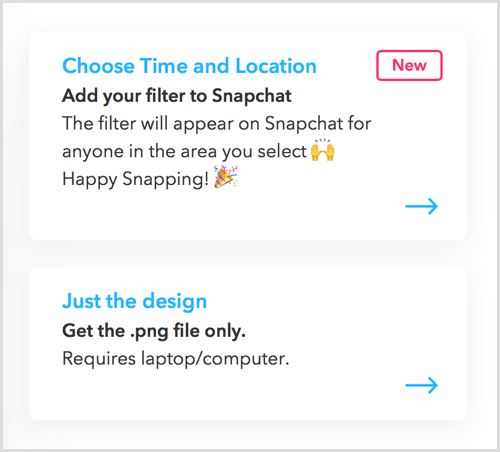
تحميل Geofilter
إذا كنت ترسل الفلتر الجغرافي بنفسك ، قم بزيارة المرشحات الجغرافية عند الطلب الصفحة و انقر فوق إنشاء الآن.
التالى، انقر فوق الزر تحميل و حدد عامل التصفية الجغرافي الذي أنشأته للتو. حينما تنتهي، انقر فوق {التالي.
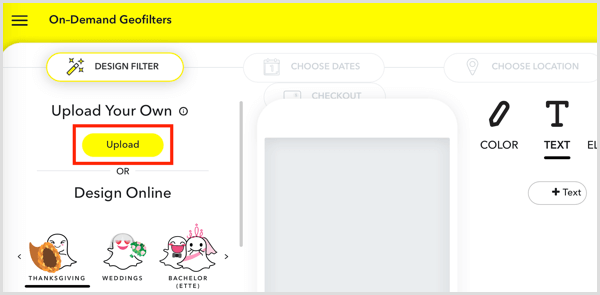
الآن اختر التواريخ التي سيكون فيها عامل التصفية الجغرافي الخاص بك نشطًا. بعد اختيارك ، انقر فوق {التالي.
الخطوة الأخيرة هي اختر المنطقة حيث تريد أن يكون عامل التصفية الجغرافي الخاص بك نشطًا. انقر فوق رسم السياج، وثم انقر في أي مكان على الخريطة و ارسم مضلعًا; ستكون هذه منطقتك. عندما تنتهي ، انقر فوق الخروج.
في الصفحة التالية ، اختر نوع الفلتر (شخصي أو تجاري) ، الموافقة على شروط الخدمةو و أرسل دفعتك. سيخضع عامل التصفية الجغرافي الخاص بك بعد ذلك لعملية المراجعة. ستتلقى بريدًا إلكترونيًا لإعلامك بالموافقة عليه. بمجرد الموافقة عليه ، يمكنك استخدامه إذا كنت في المنطقة المحددة في التواريخ المختارة. قم بتنزيل لقطة شاشة من Snap لاستخدامها على Instagram.
# 4: تجميع مقاطع الفيديو المتحركة باستخدام GoAnimate
GoAnimate يجعل من السهل إنشاء مقاطع فيديو متحركة. قم بزيارة موقع الأداة على الويب والاشتراك. تتوفر نسخة تجريبية مجانية مدتها 14 يومًا ، ولكن للحصول على الوظائف الكاملة ، يلزمك شراء أحد الخطط المدفوعة.
بعدك سجل, انقر فوق إنشاء مقطع فيديو. يتيح لك GoAnimate إنشاء أربعة أنواع من مقاطع الفيديو من البداية ويمنحك خيار تحميل الشرائح.
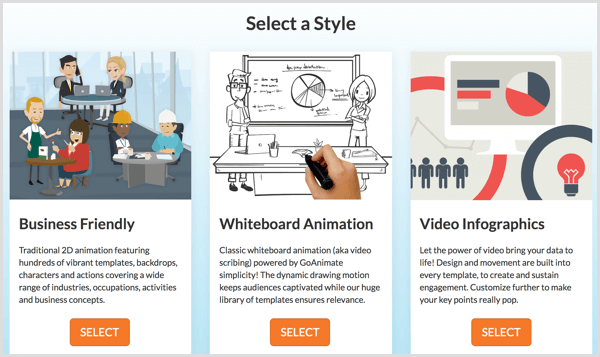
اختر الأعمال الملائمة إلى إنشاء رسم متحرك كامل بشخصيات وخلفيات وإعدادات وما إلى ذلك. اذا أنت حدد Whiteboard Animationانت احصل على علامة للكتابة والرسم على السبورة. يمكنك أيضا قم بإنشاء رسوم بيانية للفيديو ورسوم متحركة بسيطة باستخدام خيار Common Craft.
في هذا المثال ، سنختار خيار Business Friendly. سيقوم GoAnimate بعد ذلك تلقائيًا باختيار نموذج لك. يمكنك إما استخدم النموذج الافتراضي أو اختر نموذجًا مختلفًا.
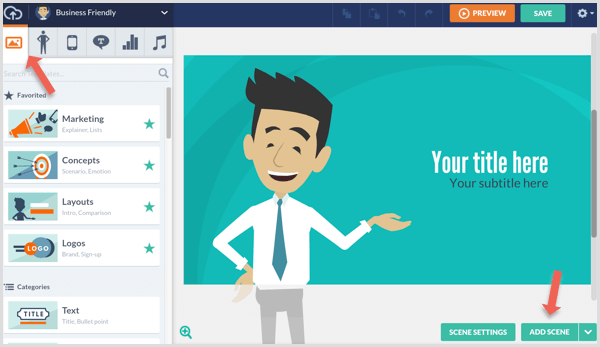
تصفح القوالب أو ابحث عنها باستخدام الكلمات الرئيسية ذات الصلة. بعد اختيار النموذج ، ابدأ بإضافة الشخصيات والدعائم والنصوص والمقاطع الصوتية والموسيقى.
يمكنك تعديل العناصر الموجودة بالفعل في القالب. إلى تعديل عنصر، مجرد انقر عليه. إذا كانت شخصية ، على سبيل المثال ، يمكنك تغيير ما تفعله هذه الشخصية وجعلها تتحدث.
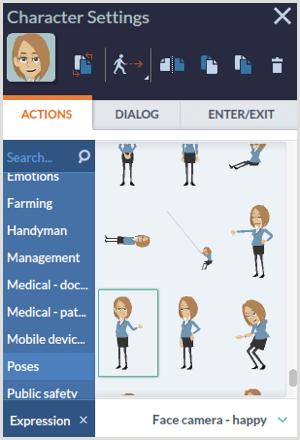
أذا أردت خلق شخصية من الصفر, انتقل إلى علامة التبويب الأحرف و حدد Custom Character. ثم انقر فوق رمز + لفتح "منشئ الشخصية". من هنا ، يمكنك تصميم شخصية تشبه bitmoji الخاص بك للمساعدة في الحفاظ على علامة تجارية متسقة.
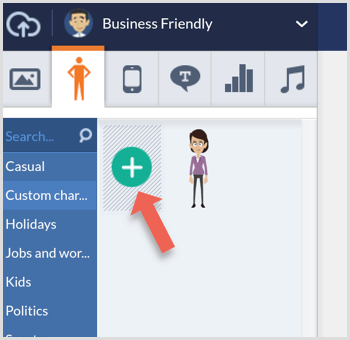
أذا أردت أضف المزيد من المشاهد, انقر فوق الزر "إضافة مشهد" الأخضر في الركن الأيمن السفلي.
عندما تنتهي من الفيديو الخاص بك ، انقر فوق معاينة لعرض الرسوم المتحركة الخاصة بك. إذا كنت راضيًا عن ذلك ، انقر فوق حفظ.
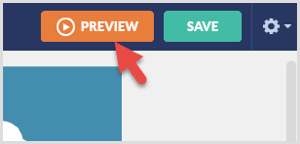
إلى تحميل الفيديو الخاص بك, انتقل إلى الصفحة الرئيسية و انقر فوق حسابك في القائمة العلوية. من القائمة المنسدلة ، حدد مقاطع الفيديو الخاصة بك.
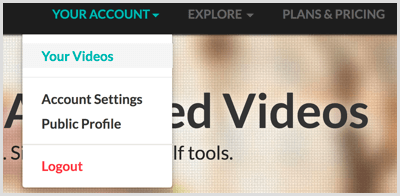
ستظهر قائمة بجميع مقاطع الفيديو التي أنشأتها. انقر فوق عنوان الفيديو تريد تحميل.

في صفحة الفيديو المحددة ، انتقل لأسفل أسفل الفيديو للعثور على خيارات مشاركة متنوعة. اختر خيار التصدير الأول نظرًا لأنه لا يمكنك مشاركة الفيديو الخاص بك مباشرة على Instagram أو Snapchat.
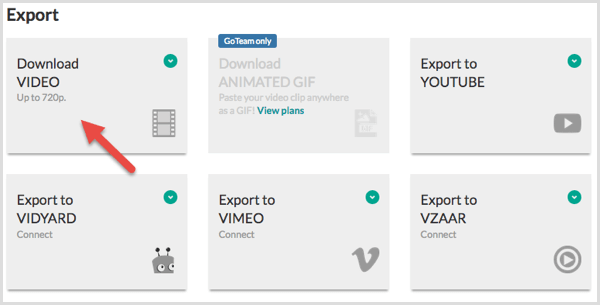
باستخدام GoAnimate ، يمكنك إنشاء رسوم متحركة تعليمية وترفيهية للمشاركة على وسائل التواصل الاجتماعي.
كيفية مشاركة إبداعاتك على Snapchat و Instagram
لا تتكامل بعض الأدوات المذكورة أعلاه بشكل مباشر مع Snapchat و Instagram ، لذا إليك بعض النصائح السريعة لمشاركة إبداعاتك مع متابعيك.
لسناب شات
لنشر صورة أو مقطع فيديو على Snapchat أولاً انقل الوسائط التي قمت بإنشائها على سطح المكتب إلى هاتفك المحمول. للقيام بذلك ، يمكنك استخدام أي ملف استضافة / تخزين سحابي تفضله ، مثل بصندوق الإسقاط أو جوجل درايف.
افتح البرنامج على سطح المكتب الخاص بك و تحميل الفيديو أو الصورة الخاصة بك في التخزين السحابي الخاص بك.
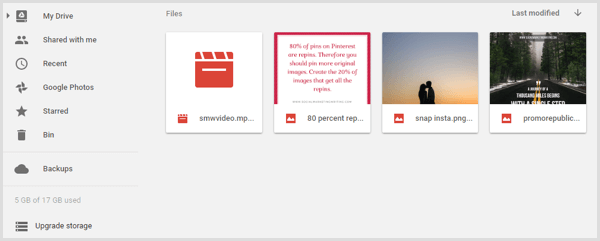
الآن يجب أن تكون قادرًا على الوصول إلى الملف من خلال تطبيق التخزين السحابي المثبت على هاتفك. قم بتنزيل الملف الذي تريد مشاركته على هاتفك الذكي.
التالى، افتح Snapchat و اضغط على الدائرة الصغيرة.
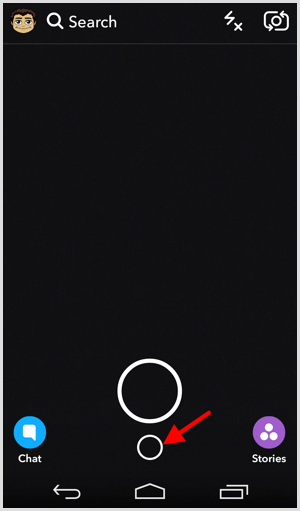
في صفحة الذكريات ، اضغط على علامة التبويب Camera Roll لمشاهدة جميع الوسائط الحديثة التي تم تنزيلها على هاتفك.
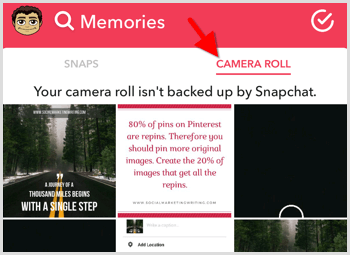
اضغط على الصورة أو مقطع الفيديو الذي تريد مشاركته على Snapchat وبعد ذلك انقر فوق تحرير وإرسال في الشاشة التالية. قم بإجراء تعديلاتك و اضغط على إرسال. ثم اختر الأشخاص الذين تريد إرسالها إليهم و ارسلها.
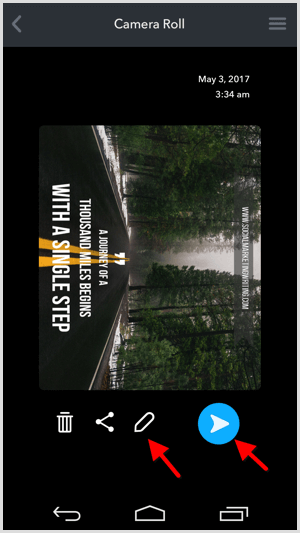
لإينستاجرام
إذا كان لديك بالفعل أداة إدارة Instagram تتيح لك ذلك جدولة المشاركات من سطح المكتب الخاص بك، يمكنك استخدامه لنشر مقاطع الفيديو والصور التي قمت بإنشائها باستخدام الأدوات المذكورة أعلاه.
إذا لم يكن لديك أداة لإدارة Instagram ، نقل الوسائط الخاصة بك إلى التخزين السحابي الخاص بكثم إلى هاتفك المحمول كما هو موضح أعلاه.
ثم افتح تطبيق Instagram, اضغط على أيقونة +و و اذهب إلى المعرض.
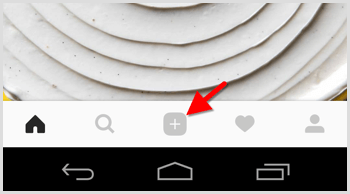
ستتمكن من مشاهدة الصور ومقاطع الفيديو التي نزّلتها للتو هنا. حدد الصورة المرئية التي تريد مشاركتها و اضغط على التالي في أعلى اليمين.
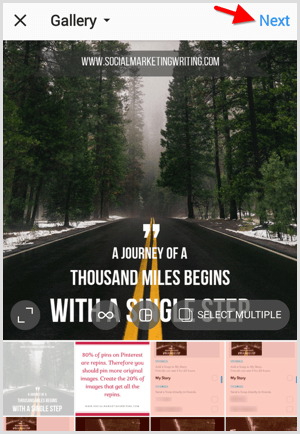
اختر مرشحًا و تحرير الصورة إذا لزم الأمر. ثم اضغط على التالي مرة أخرى.
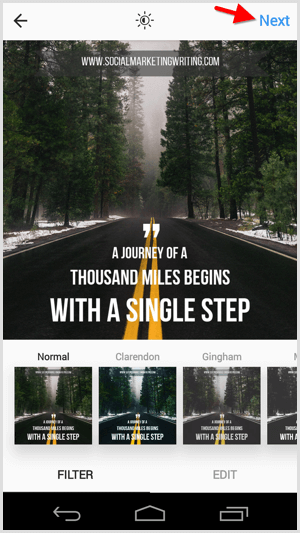
الآن اكتب شرحا و شارك المنشور مع متابعيك.
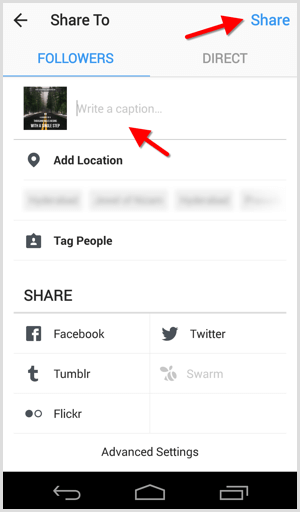
خاتمة
يعد إنشاء صور ومقاطع فيديو فريدة ضرورة مطلقة للترويج لعملك على وسائل التواصل الاجتماعي. هذه الإبداعات ليست مطلوبة فقط للتسويق على الشبكات المرئية مثل Snapchat و Instagram و Pinterest ، ولكن أيضًا على Facebook و Twitter لأن المرئيات هي التي تحقق أعلى مشاركة.
يمكنك دائمًا الاستعانة بمصمم أو منشئ محتوى فيديو لمنحك المساعدة ، ولكن قد يكلفك ذلك آلاف الدولارات. ستساعدك الأدوات الأربعة المذكورة أعلاه على إنشاء صور ذات مظهر احترافي في دقائق دون كسر البنك.
ما رأيك؟ ما هي الأدوات التي تستخدمها لإنشاء محتوى لحساباتك على Snapchat و Instagram؟ هل استخدمت أيًا من الأدوات المذكورة أعلاه؟ الرجاء ترك تعليقاتك أدناه.